
| SpaceClaim-Onlinehilfe |

|
Die Benutzeroberfläche von SpaceClaim wurde (soweit sinnvoll) in Übereinstimmung mit den Standards von Microsoft entwickelt und enthält die Werkzeugleisten, Schaltflächen und Fenster, die für eine mit Microsoft kompatible Grafikanwendung erforderlich sind. Daher werden nur die Funktionen der Benutzeroberfläche, die mit der Durchführung von für SpaceClaim spezifischen Aufgaben zu tun haben, in diesem Benutzerhandbuch erklärt. So wird z. B. davon ausgegangen, dass der Benutzer mit den Windows-Standardfunktionen vertraut ist, wie dem Ziehen an der Titelleiste eines Fensters zum Verschieben
an der Titelleiste eines Fensters zum Verschieben des Fensters oder dem Klicken auf die Schaltfläche zum Schließen des Fensters.
des Fensters oder dem Klicken auf die Schaltfläche zum Schließen des Fensters.
Um sämtliche Funktionen von SpaceClaim in vollem Umfang nutzen zu können, wird empfohlen, in SpaceClaim mit einer Maus mit Mausrad zu arbeiten. SpaceClaim kann aber auch vollständig über das Touchpad eines Laptops und die integrierten Maustasten bedient werden. Als Mausrad können Sie den Trackpoint verwenden und den Laptop so konfigurieren, dass das gleichzeitige Drücken beider Tasten das Drücken der mittleren Maustaste emuliert.
Die folgende Abbildung stellt die wichtigsten Bestandteile der Benutzeroberfläche in SpaceClaim dar:
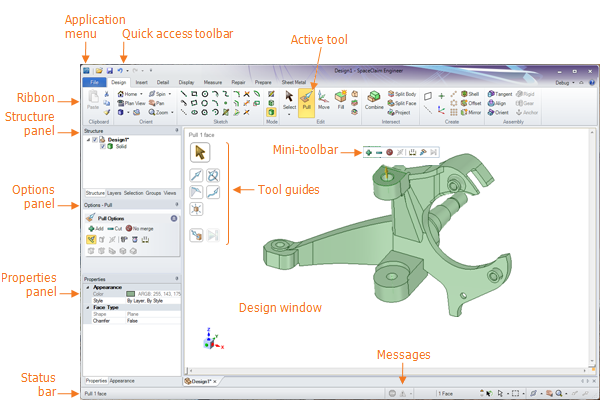
Menü "Datei": Enthält dateibezogene Befehle und Optionen zur Anpassung von SpaceClaim.
Werkzeugleiste für den Schnellzugriff : Kann so angepasst werden, dass sie die am meisten verwendeten dateibezogenen Kurzbefehle enthält.
: Kann so angepasst werden, dass sie die am meisten verwendeten dateibezogenen Kurzbefehle enthält.
Menü: Enthält alle Werkzeuge und Modi, die zum Konstruieren, Erstellen von Details und Anzeigen von Modellen, Zeichenblättern und 3D-Markups benötigt werden.
Aktives Werkzeug: Das aktive Werkzeug wird orange hervorgehoben.
Grafikfenster : Enthält das Modell. Wenn der Skizzier- oder der Schneiden-Modus
: Enthält das Modell. Wenn der Skizzier- oder der Schneiden-Modus aktiv ist, enthält es auch das Skizzierraster
aktiv ist, enthält es auch das Skizzierraster , das die 2D-Ebene
, das die 2D-Ebene darstellt, in der gearbeitet wird. Die Werkzeughilfen
darstellt, in der gearbeitet wird. Die Werkzeughilfen für das ausgewählte Werkzeug werden rechts im Grafikfenster angezeigt. Der Cursor ändert sich außerdem in die ausgewählte Werkzeughilfe. Die Mini-Toolbar
für das ausgewählte Werkzeug werden rechts im Grafikfenster angezeigt. Der Cursor ändert sich außerdem in die ausgewählte Werkzeughilfe. Die Mini-Toolbar neben dem Cursor enthält häufig verwendete Optionen und Aktionen.
neben dem Cursor enthält häufig verwendete Optionen und Aktionen.
Mini-Toolbar: Enthält häufig verwendete Optionen für das derzeit verwendete Werkzeug.
Werkzeughilfen: Geben Hilfe bei der Verwendung des Werkzeugs und ändern das Verhalten des Werkzeugs.
Statusleiste: In der Statusleiste werden Meldungen und Fortschrittsinformationen zu den Aktionen in der aktuellen Konstruktion angezeigt.
angezeigt.
Die Fensterbereiche werden standardmäßig links im Anwendungsfenster angezeigt. Diese Fensterbereiche können angedockt und abgelöst werden.
Fensterbereich "Struktur": Enthält den Strukturbaum, in dem alle Objekte der Konstruktion aufgelistet sind. Über das Kontrollkästchen neben dem Objektnamen kann ein Objekt auf schnelle Weise angezeigt oder ausgeblendet werden. Sie können Baumknoten erweitern oder minimieren, Objekte umbenennen, erstellen, bearbeiten, ersetzen oder löschen sowie mit Komponenten arbeiten.
"Struktur": Enthält den Strukturbaum, in dem alle Objekte der Konstruktion aufgelistet sind. Über das Kontrollkästchen neben dem Objektnamen kann ein Objekt auf schnelle Weise angezeigt oder ausgeblendet werden. Sie können Baumknoten erweitern oder minimieren, Objekte umbenennen, erstellen, bearbeiten, ersetzen oder löschen sowie mit Komponenten arbeiten.
Fensterbereich "Layer": Im Fensterbereich Layer können Objekte gruppiert und ihre visuellen Eigenschaften festgelegt werden, z. B. Sichtbarkeit und Farbe.
Fensterbereich "Auswahl": Im Fensterbereich Auswahl können Objekte ausgewählt werden, die mit dem derzeitig ausgewählten Objekt in Verbindung stehen.
Fensterbereich "Gruppen": Im Fensterbereich Gruppen werden Gruppen von ausgewählten Objekten gespeichert. Die Auswahl, "Alt"+Auswahl und Informationen zu Verschiebeankern, Achsen und Linearbemaßung werden ebenfalls in der Gruppe gespeichert.
werden ebenfalls in der Gruppe gespeichert.
Fensterbereich "Ansichten": Im Fensterbereich Ansichten werden Standardansichten und benutzerdefinierte Ansichten gespeichert. Dort können den benutzerdefinierten Ansichten auch Tastenkombinationen zugewiesen werden.
Fensterbereich "Optionen": Im Fensterbereich Optionen können die Funktionen der SpaceClaim-Werkzeuge geändert werden. Wenn beispielsweise das Werkzeug "Ziehen" aktiv ist, wird durch Auswählen einer Kante und dann der Option "Fase " beim Ziehen der Kante eine Fase anstelle einer Rundung
" beim Ziehen der Kante eine Fase anstelle einer Rundung erzeugt.
erzeugt.
Fensterbereich "Eigenschaften" : Im Fensterbereich Eigenschaften werden die Details zum ausgewählten Objekt angezeigt. Die Eigenschaftswerte können geändert werden, um das Objekt zu ändern.
: Im Fensterbereich Eigenschaften werden die Details zum ausgewählten Objekt angezeigt. Die Eigenschaftswerte können geändert werden, um das Objekt zu ändern.
Das Hintergrundbild des Menüs kann mit den folgenden Befehlszeilenoptionen geändert werden:
/RibbonImage=<Dateiname>
/RibbonImageLocation=(Left|Center|Right)
Beispiel:
SpaceClaim.exe/RibbonImage=c:\temp\img.png /RibbonImageLocation=Left
Das Bild muss 52 Pixel hoch sein. Die Breite kann variieren und möglicherweise muss etwas experimentiert werden.
Copyright © 2004-2017 ANSYS, Inc. All Rights Reserved. SpaceClaim is a registered trademark of ANSYS, Inc.